Wydajność gier komputerowych w dużej mierze zależy od ustawień karty graficznej, co czyni Catalyst Control Center kluczowym narzędziem dla graczy korzystających z kart AMD. Aby uzyskać najlepsze możliwe doświadczenia podczas grania, konieczne jest odpowiednie skonfigurowanie tego oprogramowania. W tym artykule przedstawimy, jak ustawić Catalyst Control Center, aby zwiększyć wydajność gier.
Proces konfiguracji jest prosty, a kluczowe zmiany można wprowadzić w kilku krokach. Od dostosowania ustawień aplikacji 3D po optymalizację specyficznych dla gier opcji, każdy gracz może poprawić jakość rozgrywki i cieszyć się płynniejszymi animacjami oraz lepszą grafiką.
Kluczowe informacje:- Otwórz Catalyst Control Center klikając prawym przyciskiem myszy na pulpicie.
- Przejdź do zakładki "Gaming" i wybierz "3D Application Settings".
- Optymalizacja ustawień 3D jest kluczowa dla poprawy wydajności gier.
- Ustawienia można dostosować do różnych typów gier, takich jak FPS czy RPG.
- Regularne monitorowanie wydajności gier pozwala na dalsze dostosowywanie ustawień.
Jak otworzyć Catalyst Control Center i zrozumieć jego interfejs
Catalyst Control Center to oprogramowanie, które pozwala na zarządzanie ustawieniami kart graficznych AMD. Jego głównym celem jest umożliwienie użytkownikom optymalizacji wydajności gier oraz dostosowania jakości grafiki do indywidualnych potrzeb. Aby rozpocząć korzystanie z Catalyst Control Center, wystarczy kliknąć prawym przyciskiem myszy na pulpicie i wybrać odpowiednią opcję.
Po otwarciu aplikacji zobaczysz różne zakładki i opcje. Interfejs jest intuicyjny, co ułatwia nawigację. Warto zwrócić uwagę na zakładkę "Gaming", gdzie można znaleźć wszystkie istotne ustawienia związane z grami, w tym "3D Application Settings".
Znalezienie ustawień grafiki dla gier w Catalyst Control Center
Aby znaleźć ustawienia grafiki dla gier, uruchom Catalyst Control Center i przejdź do zakładki "Gaming". Znajdziesz tam różne opcje, które pozwolą Ci dostosować parametry graficzne. Użyj przycisku "3D Application Settings", aby uzyskać dostęp do szczegółowych ustawień, które mają kluczowe znaczenie dla poprawy wydajności gier.
Interfejs jest zaprojektowany tak, aby każdy mógł łatwo zrozumieć, jak dostosować ustawienia. Wybierając odpowiednie opcje, możesz zwiększyć jakość grafiki i płynność rozgrywki. Pamiętaj, aby regularnie sprawdzać te ustawienia, aby uzyskać najlepsze rezultaty w grach.
Jak skonfigurować ustawienia 3D dla lepszej wydajności w grach
Ustawienia 3D w Catalyst Control Center są kluczowe dla poprawy wydajności gier. Dobrze skonfigurowane opcje mogą znacząco wpłynąć na jakość grafiki oraz płynność rozgrywki. Aby zacząć, otwórz Catalyst Control Center i przejdź do zakładki "Gaming". Znajdziesz tam różne opcje, które pozwolą Ci dostosować ustawienia do swoich potrzeb.
W sekcji "3D Application Settings" możesz zmieniać różne parametry, takie jak jakość cieni, detale tekstur czy efekty specjalne. Ważne jest, aby dostosować te ustawienia do możliwości swojej karty graficznej. Używając odpowiednich wartości, możesz zwiększyć fps w grach i poprawić ogólne wrażenia z gry.
Optymalizacja ustawień dla różnych typów gier w Catalyst
Każdy gatunek gier ma swoje specyficzne wymagania dotyczące ustawień graficznych. Dla gier FPS, takich jak strzelanki, warto skupić się na zwiększeniu płynności i reakcji, co można osiągnąć poprzez obniżenie niektórych efektów wizualnych. Z kolei w grach RPG, gdzie liczy się bogata grafika, można podnieść detale, ale pamiętaj, aby nie przekroczyć możliwości swojego sprzętu.
W przypadku strategii, które często wymagają renderowania dużych ilości jednostek, kluczowe może być dostosowanie ustawień tak, aby nie obciążać zbytnio procesora graficznego. Każda gra jest inna, dlatego warto eksperymentować z ustawieniami, aby znaleźć idealne ustawienia dla swojego stylu gry.
| Typ gry | Rekomendowane ustawienia |
| FPS | Obniżenie detali cieni, wyłączenie niepotrzebnych efektów |
| RPG | Wysoka jakość detali, efekty specjalne na średnim poziomie |
| Strategia | Średnie detale, optymalizacja renderowania jednostek |
Rozwiązywanie problemów z ustawieniami Catalyst Control Center
Podczas korzystania z Catalyst Control Center użytkownicy mogą napotkać różne problemy, które mogą wpłynąć na wydajność gier. Jednym z najczęstszych problemów jest brak możliwości otwarcia aplikacji. Może to być spowodowane nieaktualnymi sterownikami lub błędami w instalacji. W takim przypadku warto zainstalować najnowsze sterowniki graficzne ze strony producenta.
Innym powszechnym problemem jest niewłaściwe wyświetlanie ustawień graficznych. Czasami użytkownicy mogą nie widzieć wszystkich opcji, co utrudnia optymalizację gier AMD. Warto wówczas spróbować zresetować ustawienia do domyślnych lub ponownie zainstalować oprogramowanie. Dzięki tym krokom można przywrócić pełną funkcjonalność Catalyst Control Center.
Czytaj więcej: Najlepsze gry z romantycznymi scenami całowania i emocjonującą fabułą
Jak monitorować wydajność gier po konfiguracji ustawień
Monitorowanie wydajności gier po konfiguracji ustawień jest kluczowe, aby upewnić się, że wszystko działa zgodnie z oczekiwaniami. Dzięki temu można dostosować ustawienia, aby uzyskać lepsze wyniki. Regularne sprawdzanie parametrów, takich jak liczba klatek na sekundę (FPS) oraz obciążenie procesora graficznego, pozwala na identyfikację potencjalnych problemów.
Użycie narzędzi diagnostycznych do analizy wydajności gier
Wiele narzędzi diagnostycznych może pomóc w analizie wydajności gier. Programy takie jak MSI Afterburner czy Fraps umożliwiają monitorowanie FPS oraz obciążenia GPU w czasie rzeczywistym. Dzięki tym informacjom możesz lepiej zrozumieć, jak ustawienia wpływają na wydajność i w razie potrzeby wprowadzić odpowiednie zmiany.
Innym przydatnym narzędziem jest GPU-Z, które dostarcza szczegółowych informacji na temat karty graficznej, w tym temperatury, prędkości wentylatorów i użycia pamięci. Używając tych narzędzi, możesz skutecznie śledzić wydajność gier i dążyć do jej optymalizacji.
| Narzędzie | Funkcje |
| MSI Afterburner | Monitorowanie FPS, overclocking, kontrola wentylatorów |
| Fraps | Rejestracja FPS, nagrywanie wideo, zrzuty ekranu |
| GPU-Z | Szczegółowe informacje o GPU, monitorowanie temperatury |
Optymalizacja wydajności gier dzięki Catalyst Control Center
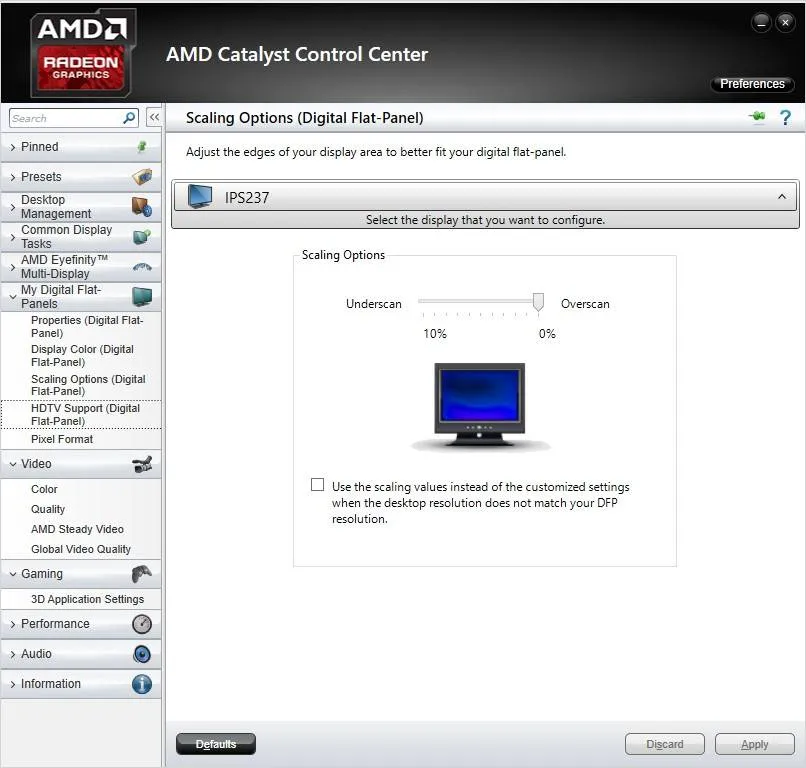
Właściwe skonfigurowanie Catalyst Control Center jest kluczowe dla poprawy wydajności gier. Użytkownicy mogą napotkać różnorodne problemy, takie jak brak dostępu do ustawień graficznych czy niewłaściwe wyświetlanie opcji, co może wpływać na ich doświadczenia w grach. Rozwiązywanie tych problemów, w tym aktualizacja sterowników i resetowanie ustawień, jest niezbędne, aby móc w pełni korzystać z możliwości oprogramowania.
Monitorowanie wydajności po konfiguracji ustawień pozwala na bieżąco dostosowywać parametry, aby uzyskać jak najlepsze rezultaty. Narzędzia diagnostyczne, takie jak MSI Afterburner czy GPU-Z, umożliwiają analizę kluczowych danych, takich jak FPS i obciążenie GPU. Dzięki nim użytkownicy mogą skutecznie optymalizować swoje ustawienia i cieszyć się lepszą jakością grafiki oraz płynniejszą rozgrywką.





